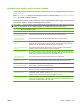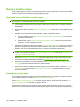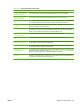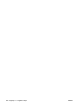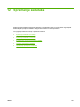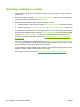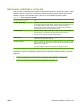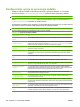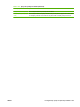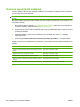HP CM8060/CM8050 Color MFP with Edgeline Technology - Vodič za administratora sustava
Spremanje zadataka na uređaju
1. Izvorni dokument stavite licem prema dolje na staklo ili licem prema gore u uređaj za umetanje
dokumenata.
2. Na početnom zaslonu dodirnite Job Storage (Memorija zadataka) kako biste otvorili značajku za
spremanje zadataka. Odaberite karticu Create (Stvori).
3. Odredite naziv spremljenog zadatka na jedan od sljedećih načina:
●
Odredite postojeću mapu s popisa. Dodirnite New Job (Novi zadatak) i unesite naziv zadatka.
●
Dodirnite okvir ispod Folder Name (Naziv mape): ili Job Name (Naziv zadatka): i uredite tekst.
4. Privatni spremljeni zadatak ima ikonu lokota pokraj naziva i morate unijeti PIN ako ga želite koristiti.
Ako želite učiniti zadatak privatnim, odaberite PIN to Print (PIN za ispis) i unesite PIN za taj zadatak.
5. Dodirnite More Options (Dodatne opcije) za prikaz drugih opcija spremanja zadatka. Za više
informacija o korištenju prilagođenih postavki vidi
Konfiguriranje opcija za spremanje zadatka
na stranici 204.
6. Nakon što su postavljene sve opcije dodirnite gumb Create Stored Job (Stvaranje spremljenog
zadatka) (
) kako biste skenirali dokument i spremili zadatak. Zadatak će biti spremljen na uređaju
dok ga ne izbrišete, tako da ga možete ispisivati po potrebi.
Ako ste prijavljeni u uređaj, zadatak će biti spremljen u mapu s vašim imenom prijave. Ako niste
prijavljeni u uređaj, zadatak će biti spremljen u javnu mapu.
Za informacije o vraćanju zadatka vidi
Vraćanje spremljenih zadataka na stranici 206.
202 Poglavlje 12 Spremanje zadataka HRWW